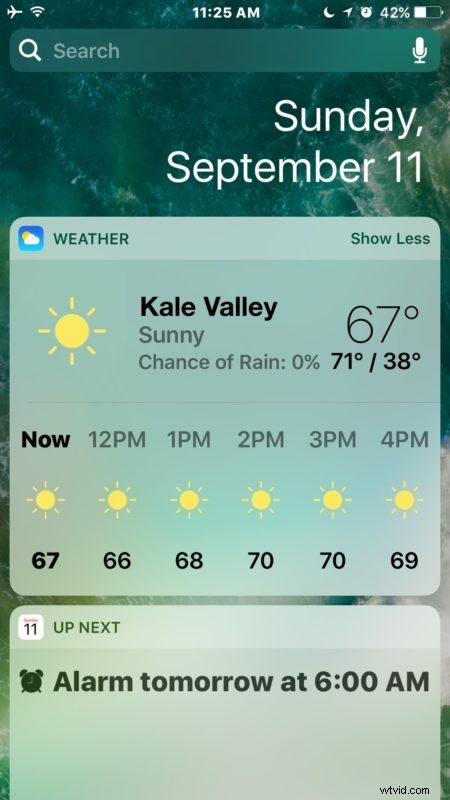
Puoi facilmente aggiungere nuovi widget al widget iOS utilizzando 3D Touch su iPhone. Questo offre quello che potrebbe essere il modo più rapido per aggiungere un widget al tuo pannello Widget iOS.
Per i meno familiari, la schermata del widget in iOS è accessibile dalla schermata di blocco scorrendo (quello che era il gesto di scorrimento per sbloccare ora è scorrere per visualizzare i widget) e anche dal Schermata iniziale scorrendo verso destra da dove si trovano le icone. Nella parte superiore c'è un orologio e sotto quell'orologio ci sono vari widget associati ad app e funzioni, come meteo, calendario, mappe, azioni, ecc.
Aggiunta di widget al pannello dei widget di iOS con 3D Touch su iPhone
Ovviamente non tutte le app supportano i widget e non tutte le app supportano 3D Touch, ma per quelle che lo fanno puoi aggiungere rapidamente quei widget delle app alla schermata del widget con un semplice trucco. Attualmente è disponibile solo su iPhone perché solo gli iPhone più recenti hanno un display 3D Touch:
- Premere forte sull'icona di un'app per rivelare le possibili opzioni 3D Touch ad essa associate
- Tocca "Aggiungi widget" per aggiungere il widget delle app alla schermata del widget iOS
- Scorri per accedere alla schermata del widget e visualizzare il widget appena aggiunto
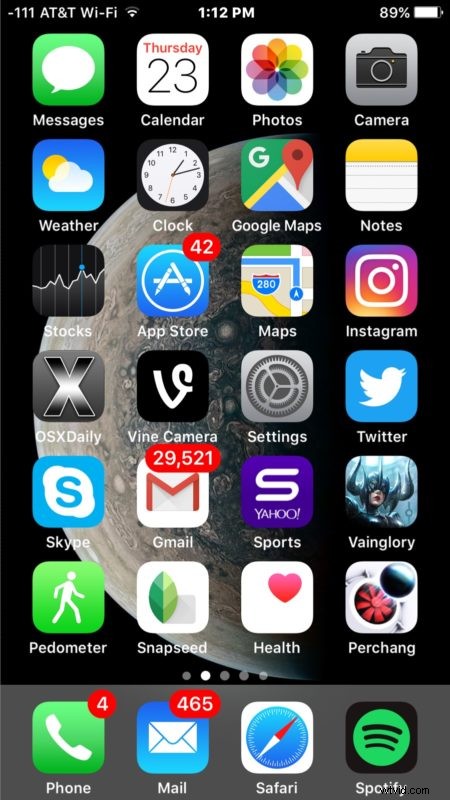
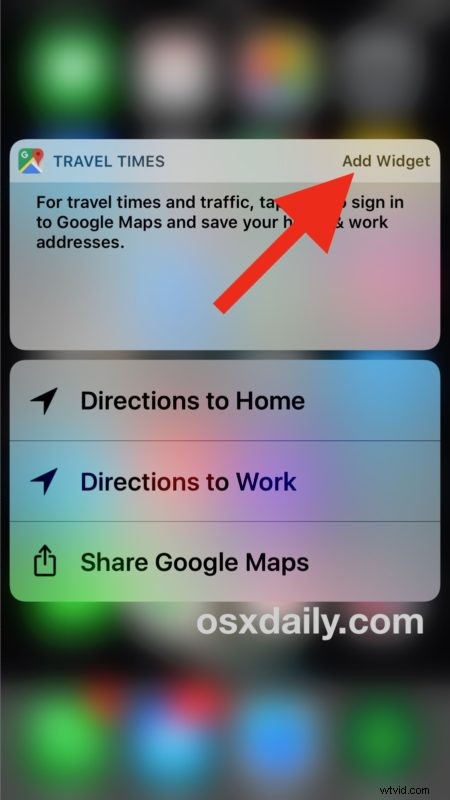
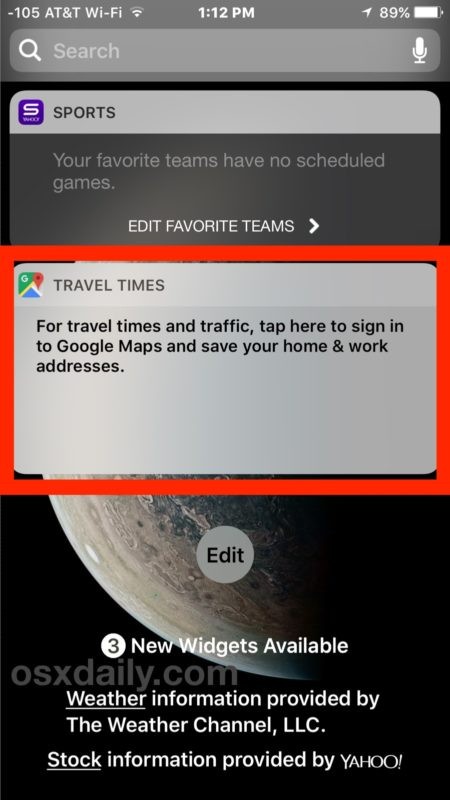
Questo è dimostrato con l'app e il widget di Google Maps, ma funziona anche con altre app supportate.
Come al solito puoi anche modificare, aggiungere e rimuovere widget dalla schermata dei widget in iOS toccando il pulsante "Modifica" nella parte inferiore del pannello dei widget.
Ovviamente se hai disabilitato la schermata del widget in iOS e la schermata di visualizzazione Oggi, non vedrai nessuno dei widget appena aggiunti finché non sblocchi prima il tuo iPhone e poi accedi alla schermata del widget da lì.
